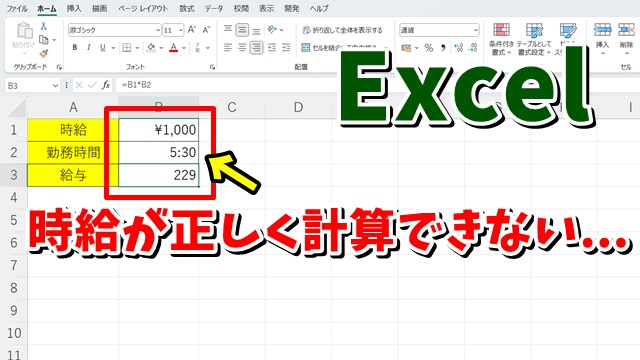- 当ページはアフィリエイト広告を利用しています
今回はExcelで時間表示での時給計算を
正しく行う方法をご紹介します
Excelでは時給と勤務時間を掛けて
給与の計算をすると
そのままの単純な掛け算では
正しく給与が計算されません
たとえばですが
時給:1000円
勤務時間:5時間30分
の場合
単純に時給と5:30を掛けると
計算結果は「229」になります
これを正しく計算するには
「5:30」を「5.5」に変換して
1時間を1として10進数にする必要があります
なので時間の表示を最初から
5時間30分なら「5.5」
5時間15分なら「5.25」
といった形で入力しても良いですし
あくまで勤務時間は
時間表示にしたいということであれば
「時給」×「勤務時間」×「24」
という形で
時給と勤務時間を掛けた数値に
さらに「24」を掛けることで
正しく給与が計算されます
Excelで時給の計算をする時の
ひとつの方法として
覚えておくと良いと思います
動画では実際の操作も含めて
より具体的に解説していますので
気になる方は以下よりご覧ください↓
ではでは、今回はこのへんで。